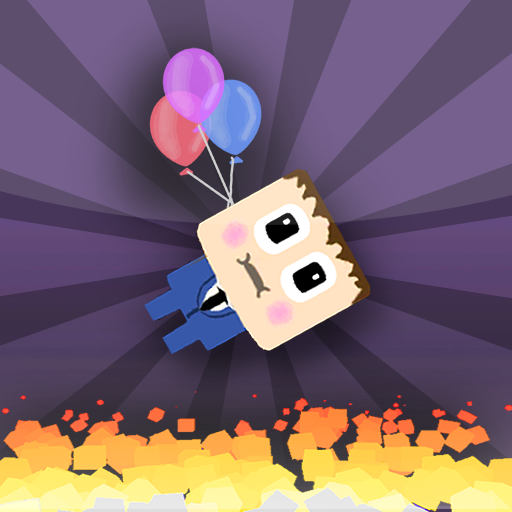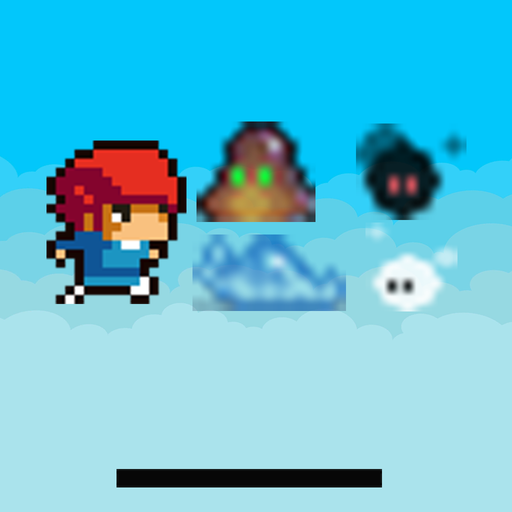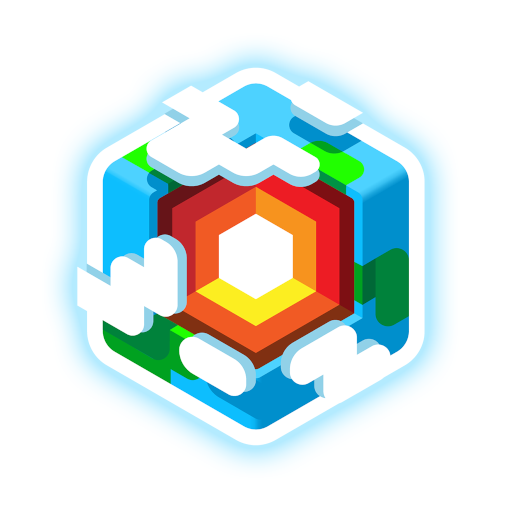Mastering ang Google Chrome Webpage Translation Function: Isang komprehensibong gabay
Ang gabay na ito ay nagbibigay ng isang hakbang-hakbang na walkthrough sa mahusay na pagsasalin ng nilalaman ng webpage gamit ang Google Chrome, na sumasakop sa buong-pahina na pagsasalin, napiling pagsasalin ng teksto, at mga setting ng isinapersonal na pagsasalin. Sundin ang mga tagubiling ito upang walang putol na mag -navigate ng mga website ng multilingual.
Hakbang 1: Pag -access sa menu ng Mga Setting
Hanapin at i -click ang menu ng Higit pang mga tool sa kanang itaas na sulok ng iyong Google Chrome browser (karaniwang kinakatawan ng tatlong patayong tuldok o tatlong pahalang na linya).

Hakbang 2: Pag -navigate sa Mga Setting ng Browser
Piliin ang pagpipilian na "Mga Setting" mula sa menu ng pagbagsak. Bubuksan nito ang pahina ng mga setting ng iyong browser.

Hakbang 3: Paghahanap ng Mga Setting ng Pagsasalin
Gamitin ang search bar sa tuktok ng pahina ng Mga Setting. Ipasok ang "Isalin" o "Wika" upang mabilis na mahanap ang mga nauugnay na setting.

Hakbang 4: Pag -access sa Mga Setting ng Wika
Hanapin ang pagpipilian na "Wika" o "Pagsasalin" at i -click upang buksan ito.
Hakbang 5: Pamamahala ng mga wika
Ang pahina ng Mga Setting ng Wika ay magpapakita ng isang listahan ng mga wika na suportado ng iyong browser. Dito, maaari kang magdagdag, mag -alis, o pamahalaan ang mga wika.
Hakbang 6: Pagpapagana ng awtomatikong pagsasalin
Crucially, tiyakin ang pagpipilian na "alok upang isalin ang mga pahina na wala sa isang wikang nabasa mo" ay pinagana. Ito ay mag -udyok sa Google Chrome na awtomatikong mag -alok ng pagsasalin kapag binisita mo ang isang webpage sa isang wika maliban sa default ng iyong browser.

Sa pamamagitan ng pagsunod sa mga hakbang na ito, maaari mong magamit ang malakas na kakayahan sa pagsasalin ng Google Chrome para sa isang maayos at mahusay na karanasan sa pag -browse sa multilingual.